Untuk melihat dengan cepat jumlah angka dalam sel yang dipilih, lihat bilah status di bawah lembar bentang Anda. Saat Anda memilih dua sel atau lebih yang memiliki data numerik, Excel untuk web secara otomatis meringkas data tersebut dan memperlihatkan rata-rata, hitungan, dan jumlah pada bilah status. Nilai ini meringkas pembaruan segera saat Anda mengubah nilai dalam sel yang dipilih atau memilih rentang sel yang berbeda.

Mengubah apa yang diperlihatkan pada bilah status
Excel untuk web bisa memperlihatkan entri bilah status untuk rata-rata, hitungan, hitungan numerik, min, Max, dan Sum. Anda bisa mengkustomisasi bilah status untuk memperlihatkan dan menyembunyikan salah satu atau semua darinya. Berikut ini caranya:
-
Di bilah status, klik panah di samping entri bilah status terakhir.
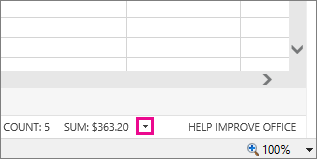
-
Di galeri kustomisasi status , pilih entri bilah status yang Anda inginkan.
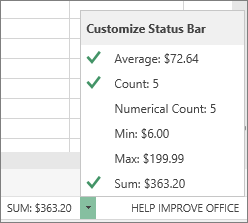
Tanda centang muncul ketika entri dipilih. Untuk membatalkan entri, klik lagi untuk menghapus tanda centang.










